 Расширения Nautilus, это в основном сценарии для преобразования документов, манипуляции с изображениями, а также некоторые другие полезные функции. Эти расширения очень удобны и расположены в контекстном меню Nautilus при клике правой клавишей на файле/папке. Так функция конвертация документов включает в себя преобразование в следующие форматы: DOC, DOCX, HTML, ОРС, ОРВ, ODT, PDF, PPT, PPTX, RTF, TXT, XLS, XLSX, SWF, SVG.
Расширения Nautilus, это в основном сценарии для преобразования документов, манипуляции с изображениями, а также некоторые другие полезные функции. Эти расширения очень удобны и расположены в контекстном меню Nautilus при клике правой клавишей на файле/папке. Так функция конвертация документов включает в себя преобразование в следующие форматы: DOC, DOCX, HTML, ОРС, ОРВ, ODT, PDF, PPT, PPTX, RTF, TXT, XLS, XLSX, SWF, SVG. Pdf - конвертер включает в себя конвертацию следующих форматов: PNG/JPG в PDF, PDF в DJVU, PDF в HTML-i, PDF в HTML+i, PDF в JPG, PDF в TXT.
А также некоторые другие сценарии: Создание ISO , шифровать и расшифровывать файлы с паролем, сделайть файл исполняемым (Executable), извлечение mp3 из видео (проверено: FLV, AVI, MP4, MKV, 3GP), установить любое изображение в качестве обоев.
Опция обработки изображения (Image tools) позволяет обработку изображений в следующие форматы: чёрно-белое, размытие, края, контур, конвертирование, Enhance (изменить цветовую гамму), Flip (зеркально повернуть), оттенки серого, негатив, изменение размера, поворот, тень, винтаж и водяной знак
Для работы с некоторыми сценариями требуются определённые зависимости, например: конвертер документов использует пакет unoconv и так далее.
Расширение Сценарии (Scripts)
Установка расширения nautilus-scripts (Сценарии) в Ubuntu и производные (где используется Nautilus)
Откройте терминал (Ctrl+Alt+T), скопируйте и выполните следующие команды:
sudo add-apt-repository ppa:noobslab/apps
sudo apt-get update
sudo apt-get install nautilus-scripts
Чтобы начать пользоваться расширением Сценарии, нужно перезагрузить Nautilus следующей командой:
nautilus -q
Расширения для работы с документами и изображениями
Установка расширений nautilus-document-converter и nautilus-image-tools в Ubuntu и производные
Выполните следующие команды в терминале:
sudo add-apt-repository ppa:atareao/nautilus-extensions
sudo apt-get update
sudo apt-get install nautilus-document-converter nautilus-image-tools
И также презагрузите Nautilus:
nautilus -q
Вот и всё. Теперь использование файлового менеджера Nautilus стало намного удобней.
Источник: http://www.noobslab.com/extensions-for-nautilus.html
Удачи.




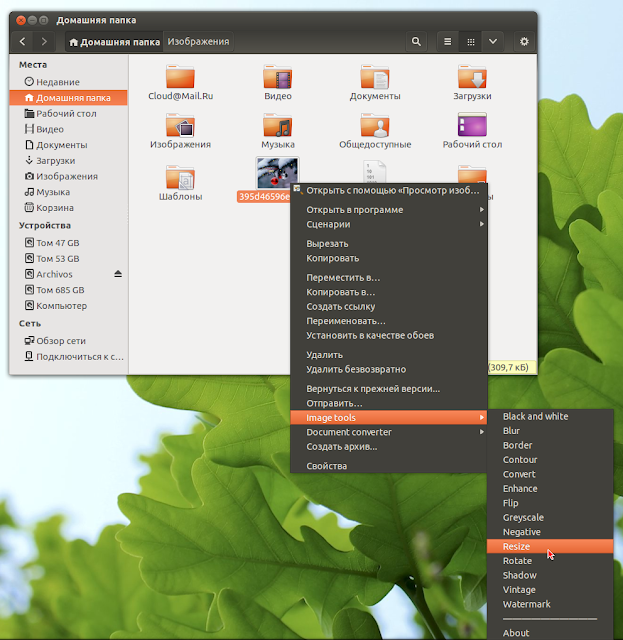
В Mint 16 не работает....
ОтветитьУдалитьА разве в статье сказано про Mint? Есть даже напоминание "в Ubuntu и производные (где используется Nautilus)", в Mint не используется Nautilus.
УдалитьНу так вы где нибудь крупно напишите - "LINUX MINT НЕ ПРОИЗВОДНОЕ UBUNTU"
ОтветитьУдалитьЕщё раз поясняю. Linux Mint, производный от Ubuntu, но в нём не используется Nautilus. Здесь речь идёт о тех производных дистрибутивах, таких как, например, Груша и т.п., в которых установлен Nautilus по умолчанию. Установи в Минт Nautilus и в нём всё будет работать.
УдалитьВ минт же используется Nemo, а там свои скрипты.
Удалитьravilshv23 декабря 2013 г., 14:13
УдалитьВ минт же используется Nemo, а там свои скрипты.
----------------------------------------------------------------------------------------------------------------
А разве не Caja ? Может у меня Минт неправильный . Наутилус немного скажем так "эргономичней". В репозитории есть.
Caja в окружении МАТЕ, а Nemo в Cinnamon.
УдалитьА подскажите какие скрипты есть для Thunar?
ОтветитьУдалитьДля Thunar есть пункт "Особые действия", можно самостоятельно вешать любые команды, скрипты и пр. в контекстное меню. Довольно много чего можно настроить, а если еще и сам простенькие скрипты писать умеешь, то - практически всё, что угодно :). Есть и готовые модули, вроде thunar-dropbox.
УдалитьЕсли нет необходимости в таком большом наборе функций а надо только изменить размер или повернуть картинку , то проще установить nautilus-image-converter , каторый есть в стандартном репозитории. ( при чем утилита по изменению размера немного более продвинутая.
ОтветитьУдалитьКоманды :
sudo apt-get install nautilus-image-converter
nautilus -q
На стационарном компе насовал в пкм меню все че можно. И чего-то сейчас меня эта пулеметная лента раздражает. Нет, оно в чем-то удобно, но товарисчи-будте сдержаны :-)
ОтветитьУдалитьСимпатичные обои :) . Можно ли ссылочку на них. Заранее спасибо.
ОтветитьУдалитьОни предустановленны в ubuntu 13.10
УдалитьСпасибо
УдалитьВопрос. А при установке расширений Nautilus они не потянeт за собой Убунту. А то как-то раз вляпался , пришлось систему сносить.
ОтветитьУдалитьНет. Не потянут.
УдалитьК слову о притягивании зависимостей. В настройках Синаптик очень полезно снять галочку с пункта "Рассматривать рекомендованные пакеты как зависимости".
УдалитьОперативно. Спасибо.
ОтветитьУдалитьВаше новогоднее оформление неплохо так грузит процессор
ОтветитьУдалитьДа, грузит, но не очень сильно. У меня где то на семь процентов загружаеться больше обычного.....
УдалитьГрузит не столько процессор, сколько видеокарточку. В моём системном блоке охлаждение плохонькое, производитель на нём явно сэкономил. Сейчас температура GPU 78-79°, что далеко не критично (ибо температура отказа - больше сотни), но для простого интернет-сёрфинга многовато. Однако, ради праздника, можно и потерпеть :)
УдалитьНе знаю, у меня температура стабильная и до новогоднего оформления, и после.
УдалитьЕсли большие претензии к оформлению, я могу отключить его.
Да какие могут быть претензии, что ты, Володя :) Как же в Рождество и Новый год без этого. А температура если и повышается, так в пределах нормы, ничего страшного.
УдалитьКак говорится: "Не софтом единым жив человек". Праздники тоже нужны, как без них, жизнь скучной станет.
УдалитьЯ отключил снежинки. они много "тянули".
Что-то все равно на 45-50% цп загружен, Core i7 2.00 MHz
УдалитьНо не суть, Владимир, пусть будет :)
Думаю, это подходящее место для моего вопроса. Приложенный к e-mail файл с расширением swf предварительному просмотру недоступен. Скачал файл в загрузки google chrome и разместил на "мой диск". На "диске" предлагается открыть файл с помощью video converter. Пытался - не получается. После команды "конвертировать" открывается окно "конвертирование завершено", а что делать дальше - не знаю. Как открыть файл?
ОтветитьУдалитьЕще раз с Новым Годом Владимира и всех собеседников!
Привет, Борис. Попробуй установить из Центра приложений Просмотр SWF файлов - Просмотрщик SWF Gnash. А затем правый клик на файле SWF и открыть в программе Просмотрщик SWF Gnash.
Удалитьhttps://cloud.mail.ru/public/19794f483e89/yak.swf
УдалитьСпасибо, Владимир! Просмотрщик работает!
Удалить